Навіщо вам потрібен архів Outlook Mail

- 2976
- 67
- Loren VonRueden
Це питання часто задавали недосвідчені користувачі, а решта активно використовувала цю функцію. Так чому?
Архівування використовується при роботі з листами електронною поштою або із зовнішнім приводом.

Що дає архіва:
- З ним ви можете легко зберегти листи з пошти, а потім повернутися до них, якщо для цього є причини;
- Часто цей метод використовується під час перевстановлення системи ПК, щоб не втрачати важливих даних;
- для передачі повідомлень у зовнішній носій;
- при використанні декількох пристроїв або при заміні одного одним.
Щоб створити архів з електронної пошти, є кілька способів, які вибираються залежно від обліку самої електронної пошти.
Власник облікового запису завжди має доступ до папки під назвою "Архів", часто це навіть стандартна папка, а також ті самі інші функції: "вхід", "надіслано"; "Віддалений".
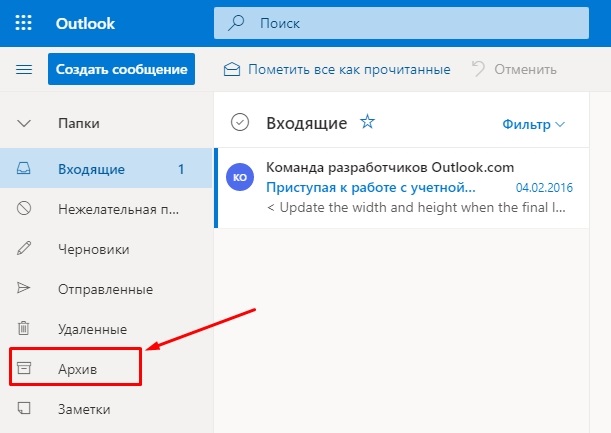
Використовуючи такі облікові записи як POP та IMAP, ви можете створити папку під назвою "Архів", або використовувати існуючі для цих цілей. Але в Microsoft 365 і обмінюватися неможливо це зробити.
Як правильно архівувати листи на Outlook Mail
Використовуючи кнопку "архів", розмір поштової скриньки не зменшиться. Але якщо це необхідно для архівування, то варто використовувати архів сервера в Microsoft 365 для підприємств або проведення архівування вручну.
Звичайно, завжди існує обмеження місця за корпоративним електронним поштою та для зберігання листів, користувач отримує власний ліміт пам'яті. При активному використанні цієї послуги рано чи пізно вам доведеться звільнити місце, щоб мати можливість отримувати нові листи.
І тут можна буде або зняти їх усіх, або переїхати кудись для зберігання (локальний диск). І для такого зберігання їм доведеться архівувати. Крім того, для того, щоб очистити поштову скриньку, вам доведеться витратити багато часу на видалення кожної букви окремо. І щоб очистити все одним швидким рухом, спочатку потрібно створити архів. Але в той же час часто важливі дані також можуть потрапити "під розподіл". Створюючи архів, ви можете встановити параметри, зосереджуючись, на яких буде проводити архів листів.
Архівне налаштування в Outlook
Спочатку вам потрібно вибрати листи, які повинні бути архівами. У групі під назвою "Видалити" є кнопка "Архів". Для цієї функції ключ BackSpace також може використовувати (за допомогою своєї допомоги легко вибрати кілька публікацій для створення архіву одразу).
Важливий. Microsoft 365, Exchange, Exchange Online та Outlook облікові записи.Com вже має папку під назвою архів. Якщо їх не видно, то вам потрібно йти іншим шляхом: файл - обліковий запис офісу - оновлення - оновлення - оновлення.Повідомлення будуть передані в папку "Архів". І з будь -якою помилкою ви завжди можете перейти до нового архіву і перемістити літери назад до потрібної папки.
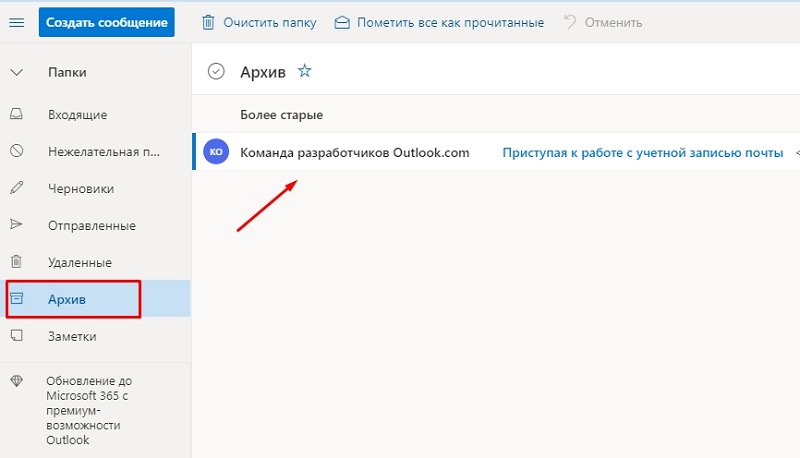
У Outlook є ще один цікавий варіант: архівування за допомогою клавіатури.
Його можна використовувати, коли вам потрібно архівувати невелику кількість повідомлень та виділити їх, просто натисніть кнопку BackSpace.
Важливий. Коли повідомлення відкриється за допомогою окремого вікна, а не лише для читання, архівування не відбудеться. Для цього закрийте повідомлення та відкрийте його в області читання, і лише в цьому випадку натисніть на зворотний простір. За допомогою відкритого вікна вам доведеться натиснути кнопку "архів" безпосередньо з стрічки.
Часто цей метод використовується для звільнення місця в поштовому скриньці. Але вам потрібно правильно влаштувати листи, щоб не втратити важливих даних.
Як архівувати листи в Outlook Mail
Крок -By -step Інструкції для архівування листів:
- Перше, що потрібно зробити, це відкрити програму Outlook;
- У вікні експорту виберіть файл даних Outlook;
- Виділіть листи, які потрібно архівувати за допомогою галочки. Потім натисніть кнопку "Архів";
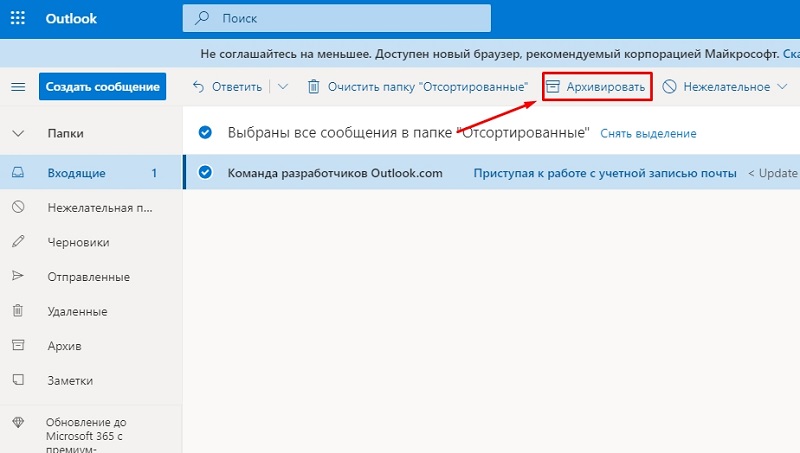
- Система запропонує метод архівації, і користувач вибирає той, який йому найбільше підходить;
- Вам потрібно вказати дату створення архіву.
Звичайно, після архівування всі листи та дані, які є в них, доступні для перегляду чи читання. Крім того, архіви не мають терміну придатності, тому вони залишаються з користувачем до тих пір, поки це буде потрібно.
Такі пом'якшені листи завжди можна швидко знайти в розділі "All Mail". Також повідомлення одного відправника в самому архіві підключені до ланцюга, що значно спрощує пошук та використання пошти.
Зробити архів поштою дуже просто вручну. Все, що потрібно, - це натиснути на точку "Зберегти". А після цього ви завжди можете швидко і просто знайти необхідне повідомлення. І навіть коли розбиття комп'ютера, завжди буде швидкий доступ до важливої інформації в будь -який час. Але важливо, щоб цей архів був перенесений на зовнішній носій або жорсткий диск із встановленою системою.
Для ручного архівування в Outlook 2016, вам потрібно зробити кілька простих кроків:
- Виберіть елемент "Файл";
- потім "Інформація - Інструменти - Видалити старі елементи";
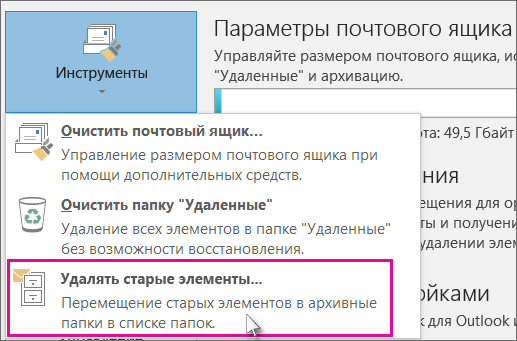
- Виберіть параметри "Архів цієї папки та вкладених файлів";
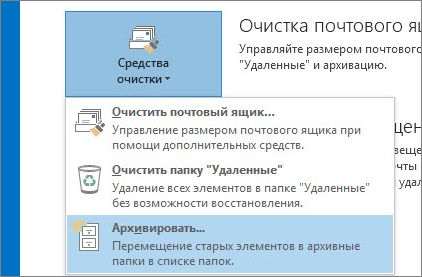
- Встановіть дату (архівні елементи, створені раніше).
- Після всіх виконаних дій натисніть кнопку ОК.
Напишіть коментарі щодо того, які питання у вас виникли під час архівації, і як важко було зробити перший архів. І які дані повинні бути архівовані та які.
- « Усі методи вирівнювання тексту в Microsoft Word
- Через те, що комп'ютер може раптово вимкнутись і що з цим можна зробити »

